Oglas
Čak i ako ste iskusni korisnik macOS-a, to vjerojatno postoje neke sjajne značajke koje ne koristite dovoljno 7 korisnih stvari koje vjerojatno ne koristite na Mac računaluBolje isplanirajte svoj dan, brzo pronađite ono što tražite i multitask poput šefa - evo pogledate sedam izvrsnih OS X karakteristika koje vjerojatno ne koristite. Čitaj više . Ali što ako vam kažemo da se neki od njih kriju u izborniku za roditeljski nadzor vašeg Maca?
I čak ne morate biti roditelj da biste ih iskoristili. Tako je - baš kao i opcije pristupačnosti u macOS-u Vodič za Mac OS X za značajke pristupačnostiMac OS X ima nekoliko ugrađenih značajki pristupačnosti koje mogu udovoljiti potrebama većine korisnika. Evo što su oni i što rade. Čitaj više , izbornik Roditeljski nadzor nudi neke praktične kontrole koje se ne vide drugdje. Pokazat ćemo vam kako im pristupiti i najbolje isprobati.
Kako pristupiti roditeljskom nadzoru
Da biste započeli s roditeljskim nadzorom, posjetite Izbornik Applea u gornjem lijevom kutu zaslona i odaberite
Postavke sustava. Zatim odaberite Roditeljski nadzor opcija. To je žuta ikona s obrisima roditelja i djeteta iznutra.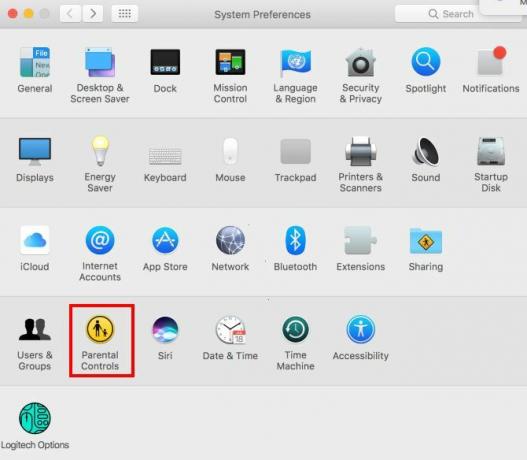
Pod pretpostavkom da ste jedini korisnik na Mac računalu, vidjet ćete napomenu da nema korisničkih računa kojima se upravlja. Zapravo roditeljski nadzor funkcionira samo na računu koji nije administrator. Stoga morate stvoriti novi korisnički račun s roditeljskim upravljanjem ili pretvoriti vlastiti račun u kontrolirani račun.
Budući da vam se vaš račun vjerojatno sviđa takav kakav je, preporučujemo vam da stvorite novi račun. Vidjeti naš vodič za macOS račune Kako postaviti više korisničkih računa na Mac računaluKako korisnički računi rade na Mac računalu? Mogu li korisnici čitati i uređivati datoteke međusobno? Što se događa kad izbrišete korisnički račun? Čitaj više za više informacija. Odaberite Stvorite novi korisnički račun s roditeljskim upravljanjem opcija i pogodi Nastaviti.
Zatim ćete morati stvoriti račun na Mac računalu za roditeljski nadzor. Ovo je prilično osnovno: navedite ime, korisničko ime i zaporku baš kao što biste htjeli za uobičajeni račun. Morate unijeti i dobni raspon: 4+, 9+, 12+, i 17+ su vaše mogućnosti.
Vaš Mac će unaprijed postaviti neke opcije na temelju onoga što ste odabrali, pa nastavite i odaberite 17+ jer zapravo ne stvarate račun za dijete.
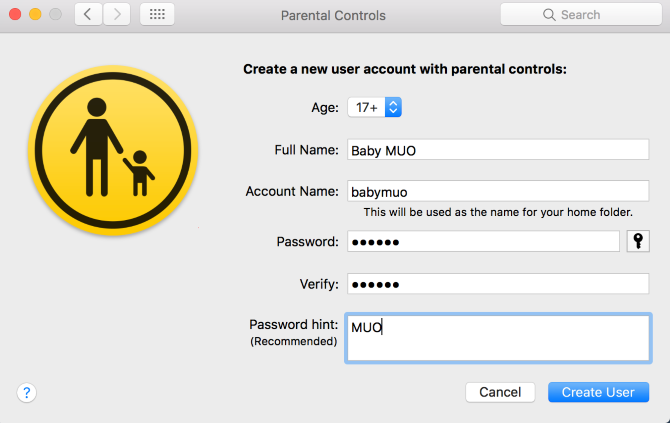
Klik Stvori korisnika kako biste pravilno ušli u izbornik Roditeljski nadzor.
Osnove roditeljskog nadzora
Prije nego što skočimo na najbolje podešavanje, pogledajte kratki obilazak izbornika kako biste znali što je sve ovdje.
Kad otvorite izbornik Roditeljski nadzor sa spremljenim upravljanim računom, vidjet ćete ga (kao i sve ostale) na lijevoj bočnoj traci. Dostupne postavke možete individualno prilagoditi za svakog korisnika: samo kliknite korisničko ime da biste unijeli promjene na tom računu. Kliknite gumb postavke zupčanik na dnu lijeve trake za kopiranje postavki na drugi račun ili uklanjanje roditeljskog nadzora s njega u cijelosti.
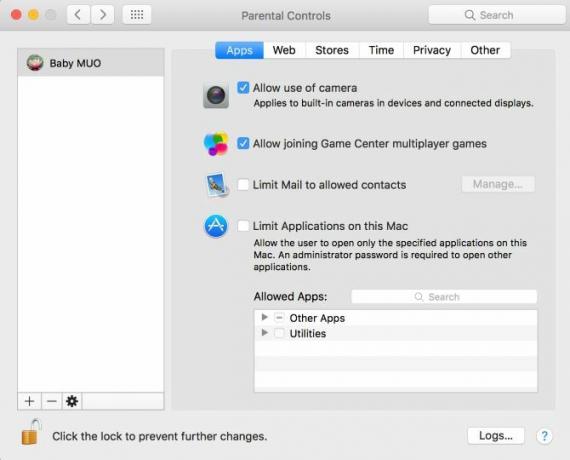
Izbornik Roditeljski nadzor podijeljen je u šest kartica:
- Aplikacije: Sadrži kontrole koje ograničavaju aplikacijama ili osobama na koje račun može kontaktirati.
- Mreža: Omogućuje vam ograničavanje pristupa web lokacijama.
- Trgovine: Dođite ovdje da blokirate pristup određenim ocjenama sadržaja ili onemogućite pristup cijelim trgovinama.
- Vrijeme: Postavite ograničenja koliko se računalo može koristiti i odredite vrijeme spavanja kako bi se spriječio pristup nakon radnog vremena 10 načina za sprečavanje TV-a kasne noći da vam naruši sanJeste li redovito zaspali s upaljenim televizorom? Ako imate problema sa spavanjem, pronalaženje alternativnog načina da se otklonite poboljšaće naviku spavanja i vaše opće zdravlje Čitaj više .
- Privatnost: Spriječite aplikacije koje račun upotrebljava osjetljive informacije poput kontakata ili lokacije.
- Ostalo: Zbirka dodatnih postavki. Uključuje onemogućavanje Siri, ograničavanje neprimjerenih riječi u Rječniku, sprečavanje promjena na Dock-u i omogućavanje Simple Finder-a.
Iako bi sve ove mogućnosti mogle biti korisne za upravljanje djecom, odabrali smo najkorisniji podešavanja koje možete napraviti Top 7 načina za prilagodbu radne površine računala MacŽelite svoj Mac učiniti osobnijim? Pogledajte ove fenomenalne metode za prilagođavanje mac-ove teme i još mnogo toga. Čitaj više s ovim izbornikom za vlastitu upotrebu.
1. Onemogućite svoju web kameru
Evo jednostavnog rješenja uobičajenog sigurnosnog rizika. Vaša web kamera predstavlja rizik za vašu privatnost, jer ako im je netko pristupio, moći će vidjeti sve što radite. Kako biste osjećali da vas netko prati kako se skidate i što ako kreditnu karticu držite u blizini računala?
Zato ako ga ne upotrebljavate, trebali biste onemogućiti svoju web kameru Zašto biste trebali onemogućiti ili pokriti svoju web kameru upravo sadaAko niste oprezni, hakeri mogu lako dobiti pristup vašoj web kampanji i špijunirati vas bez vašeg znanja. Dakle, imate dvije mogućnosti: onemogućiti kameru ili prikriti. Čitaj više . Mogao bi saznajte koji uređaj to štetno koristi Kako pronaći koji program koristi vaša web kameraSvjetlo vaše web kamere je uključeno, ali ga ne koristite? Tko vas špijunira kroz objektiv kamere? Otkrijte odmah! Čitaj više , ali lakše je i sigurnije da ga izravno ubijete.
Da biste to učinili, idite na odjeljak Aplikacije i uklonite potvrdni okvir za Dopusti upotrebu kamere. Imajte na umu da će ovo očito spriječiti FaceTime da upućuje videopozive.
2. Ograničite aplikacije za drugog korisnika
Postoje brojne namjene za ograničavanje dostupnih aplikacija na vašem računalu. Na primjer, netko će možda trebati neko vrijeme koristiti vaše računalo - možda im treba pristup Safariju, ali nema razloga da proviruju kroz vaše fotografije ili otvore prozor terminala. Ili si možda pokušavajući ostati produktivan Usredotočenost! 4 najbolja alata za privremeno blokiranje Facebooka & CoNisi sam, sve smo to učinili - gubit ćemo satima pregledavajući web umjesto da nešto dovršimo. Trebate brzi produktivnost? Ovdje pronađite najbolje alate za bijeg od društvenih medija. Čitaj više i ne želite otvarati neradne aplikacije.
Bez obzira na vaš razlog, možete ograničiti programe na kojima je račun dopušten Aplikacije kartica. Ček Ograniči aplikacije na ovom Macu i možete ručno odabrati dopuštene aplikacije. Pod, ispod Ostale aplikacije sustav će provjeriti neke osnove za vas, kao što su Trgovina aplikacijama, Kalkulator, i iMovie. Ali možete izvršiti bilo kakve promjene koje želite - potražite aplikaciju pomoću okvira u blizini ako ga ne možete pronaći na popisu.
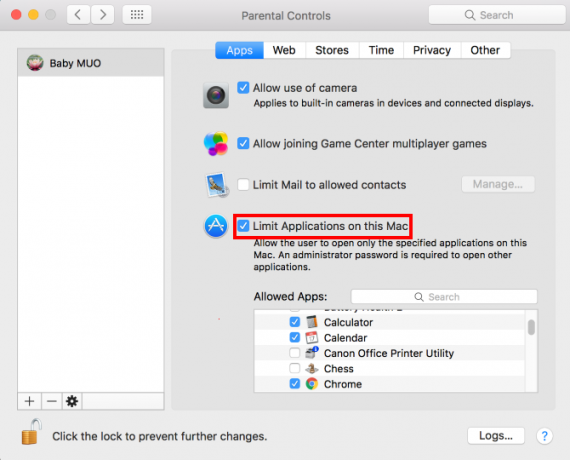
U kombinaciji s Spriječite izmjenu pristaništa opcija na drugo karticu, to biste mogli koristiti napunite dok Učinite svoj Mac Dock ponovo sjajnim pomoću ovih 5 prečacaZašto se držite gomile ikona koje su stigle s pristaništem vašeg Mac-a kada ih možete zamijeniti za hrpu super korisnih prečaca? Čitaj više s određenim popisom aplikacija.
3. Filtrirajte web stranice za odrasle
Naći ćete puno načina da to učinite filtrirajte neprimjerene web lokacije na vašem računalu 7 alata za obiteljsku sigurnost kako biste zaštitili svoju djecu na mrežiPoput stvarnog svijeta, i Internet ponekad može biti zastrašujuće mjesto za vašu djecu. Postoje neke sjajne aplikacije i alati koji ih štite; evo nekih za koje mislimo da su najbolje. Čitaj više . Neki od njih uključuju podešavanje postavki vašeg usmjerivača ili DNS-a, dok drugi potiču plaćanje sigurnosnog paketa treće strane. Ali prelaskom jedne postavke u izbornik Roditeljski nadzor možete filtrirati tonu eksplicitnog sadržaja uz minimalan rad.
Okrenite prema mreža i vidjet ćete tri opcije filtriranja:
- Dopusti neograničen pristup web lokacijama ne filtrira ništa na mreži.
- Omogućuje pristup samo tim web stranicama omogućuje vam dodavanje ručno odabranog popisa web lokacija koje račun može posjetiti. Sve drugo jednostavno neće funkcionirati.
- Zanima nas srednja opcija: Pokušajte ograničiti pristup web lokacijama za odrasle.
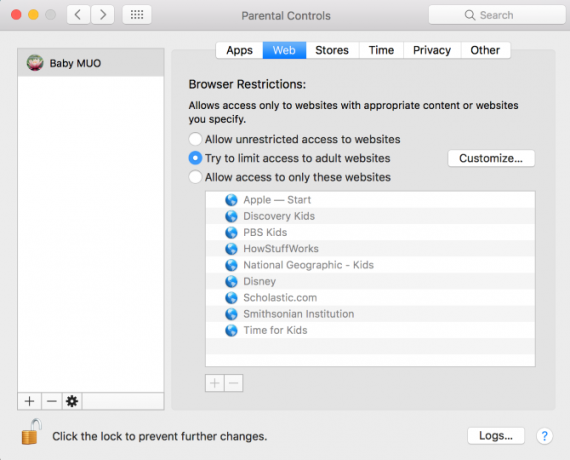
Ovo se odnosi na automatski filter da biste uredili najgore web. Možete kliknuti ikonu Prilagodba gumb za dodavanje popisa web mjesta koja uvijek dopuštate ili uvijek odbijate, pri ruci ako pronađete onu koja prođe kroz filter ili lažnu pozitivu. Naravno, nijedan automatski filter nije 100 posto savršen, ali to je još uvijek od velike pomoći.
4. Ograničite vrijeme provedeno na vašem Mac-u
Mislite da previše vremena provodite za računalom? Iako je to namijenjeno ograničavanje vremena zaslona za djecu Najbolji alati za ograničavanje vremena na zaslonu za djecuVrijeme koje djeca provode putem interneta jednako je važno kao i ono što vide. Ovo su najbolji alati za ograničavanje vremena zaslona vašeg djeteta na internetu i njegovom mobilnom uređaju. Čitaj više , možete iskoristiti prednosti Vrijeme da biste spriječili da često koristite svoj Mac.
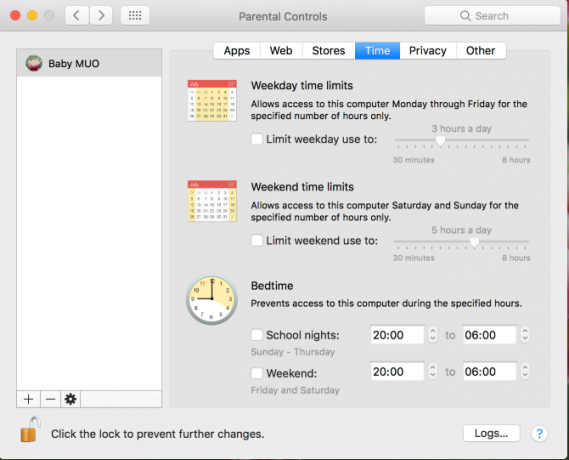
Koristiti radni dan i Vremenska ograničenja za vikend opcija, možete kontrolirati koliko dugo račun može koristiti računalo. Bilo gdje od 30 minuta do 8 sati radit će. vrijeme spavanja opcija vas pokreće nakon određenog doba noći i neće vas ostaviti do jutra. Ako imate sklonost predugo raditi u noć, to vam može pomoći da odlazite na spavanje na vrijeme.
5. Jednostavna pretraga olakšava navigaciju
Smješten na drugo karticu, Koristite Simple Finder Opcija olakšava vaš Mac sustav datotečnim sustavom lakšim za kretanje. Za usporedbu, evo kako izgleda standardni Finder:
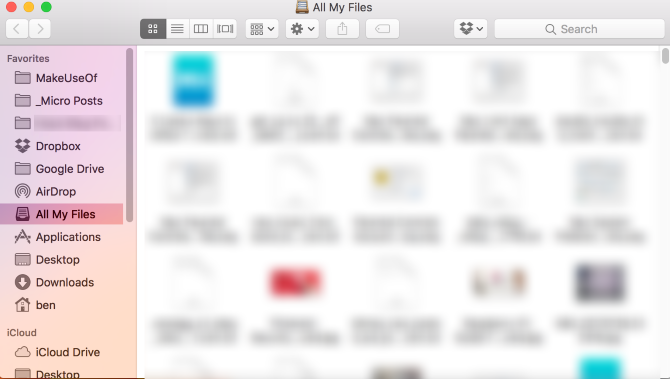
A evo kako ga Simple Finder mijenja:
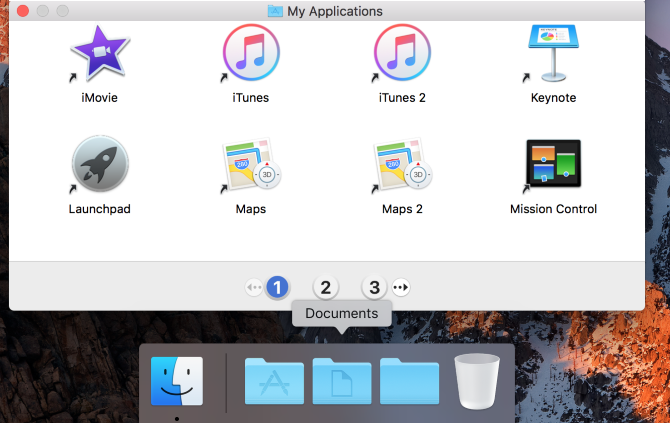
Ne možete normalno otvoriti ni Finder. Ograničeni ste na Moje prijave, Dokumenti, Zajednički, i Otpad. Numerirani gumbi za navigaciju su očitiji i ne možete izbrisati programe. Ova opcija također skriva sve dokumente koji žive na radnoj površini.
Ovo vjerojatno nije opcija koju biste željeli za svoj svakodnevni račun, jer ograničava što možete učiniti s Finderom 8 savjeta za traženje Mac novakaKretanje po datotekama i mapama pomoću izvornog pretraživača Mac datoteka Finder je dovoljno jednostavno, ali postoji mnogo više značajki skrivenih iza izbornika i tipkovnih prečaca. Čitaj više . Ali to je sjajna opcija za olakšavanje korištenja računala starijim osobama ili ograničavanje nečijeg pristupa onome što je na vašem računalu.
Roditeljski nadzor bez roditeljstva
Sada znate tajne ovog često zaboravljenog izbornika u preferencijama vašeg Mac računala i kako ga iskoristiti u svoju korist. Možda se nećete koristiti iz svega ovdje, ali gornje opcije svakako vrijedi pogledati. A ako imate djecu, pokušajte ovdje s nekoliko kontrola kako biste Mac učinili sigurnijim za upotrebu!
Nastavite povećavati svoje Mac znanje najbolji savjeti i trikovi za upotrebu Safarija 15 osnovnih Safari savjeta i trikova za Mac korisnikePogledajte onu očitu i otkrijete korisnost Appleovog brzog i energetski učinkovitog web preglednika. Čitaj više .
Kako koristite roditeljski nadzor svog Maca? Postoji li još neka korisna postavka koju ovdje nismo detaljno opisali? Javite nam u komentarima!
Ben je zamjenik urednika i sponzorirani menadžer postova na MakeUseOf. Ima B.S. na Računalnim informacijskim sustavima s Grove City Collegea, gdje je diplomirao na Cum Laudeu i s odlikovanjem na njegovu glavnih. Uživa u pomaganju drugima te strastveno gleda na videoigre.

